جلسه ۱۵: کار با بخش سفارشی سازی وردپرس
- آموزش وردپرس
- بروزرسانی شده در
آنچه در این مقاله میخوانید
کار با بخش سفارشی سازی وردپرس
سلام! خوش اومدی به جلسهی پانزدهم از دورهی رایگان ساخت سایت با وردپرس. توی جلسهی قبلی با هم یاد گرفتیم که چطور یه قالب وردپرس نصب کنیم و ظاهر سایت رو تغییر بدیم. حالا نوبتشه که یه قدم جلوتر بریم.
اگه توی این مدت یه چرخی توی سایتت زده باشی، احتمالاً با بخشهای مختلفش آشنا شدی و یه دید کلی از ساختار وردپرس پیدا کردی. خیلی خوبه، چون توی این جلسه میخوایم وارد یه بخش مهمتر بشیم یعنی سفارشیسازی سایت.
میخوایم با هم یاد بگیریم چطور میشه ظاهر سایت رو دقیقاً اونطوری که دوست داریم تنظیم کنیم؛ از رنگها و فونتها گرفته تا ابزارکها و بخشهای مختلف صفحه. پس اگه آمادهای، بزن بریم سراغ سفارشیسازی!
برای هرکدام از قالبهای وردپرس، دسته ویژهای از تغییرات وجود دارد که شما میتوانید از طریق پیشخوان وردپرس آن تغییرات را روی سایت خود اعمال کنید.
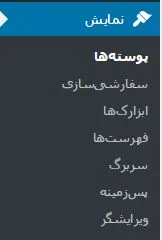
ورود به پیشخوان وردپرس
برای اینکه بتونیم سایتمون رو سفارشیسازی کنیم، قبل از هر چیز باید وارد کنترل پنل مدیریت وردپرس بشیم؛ همون جایی که بهش میگیم پیشخوان یا داشبورد وردپرس. برای ورود، کافیه بعد از آدرس سایتتون، عبارت /wp-admin رو بنویسید. مثلاً اگه آدرس سایتتون اینه: www.mysite.com باید وارد این صفحه بشید: www.mysite.com/wp-admin
وقتی این صفحه رو باز کنید، یه فرم ورود براتون نمایش داده میشه که باید نام کاربری و رمز عبور خودتون رو وارد کنید. این همون اطلاعاتیه که موقع نصب وردپرس یا از طرف مدیر سایت براتون ایجاد شده. بعد از اینکه اطلاعات ورود رو وارد کردید و روی دکمهی “ورود” کلیک کردید، وارد پیشخوان وردپرس میشید.
سفارشی سازی قالب وردپرس
تا اینجای دوره، یاد گرفتیم چطور ظاهر سایتمون رو تغییر بدیم. اگه الان یه سری به سایت خودتون بزنید، میتونید نتیجهی اون تغییرات رو با چشم ببینید و حسابی به خودتون افتخار کنید! حالا وقتشه که بریم سراغ سفارشیسازی ظاهر سایت. برای این کار، خیلی راحت از منوی سمت راست پیشخوان وردپرس، وارد بخش “نمایش” بشید و بعد روی گزینهی “سفارشیسازی” کلیک کنید.
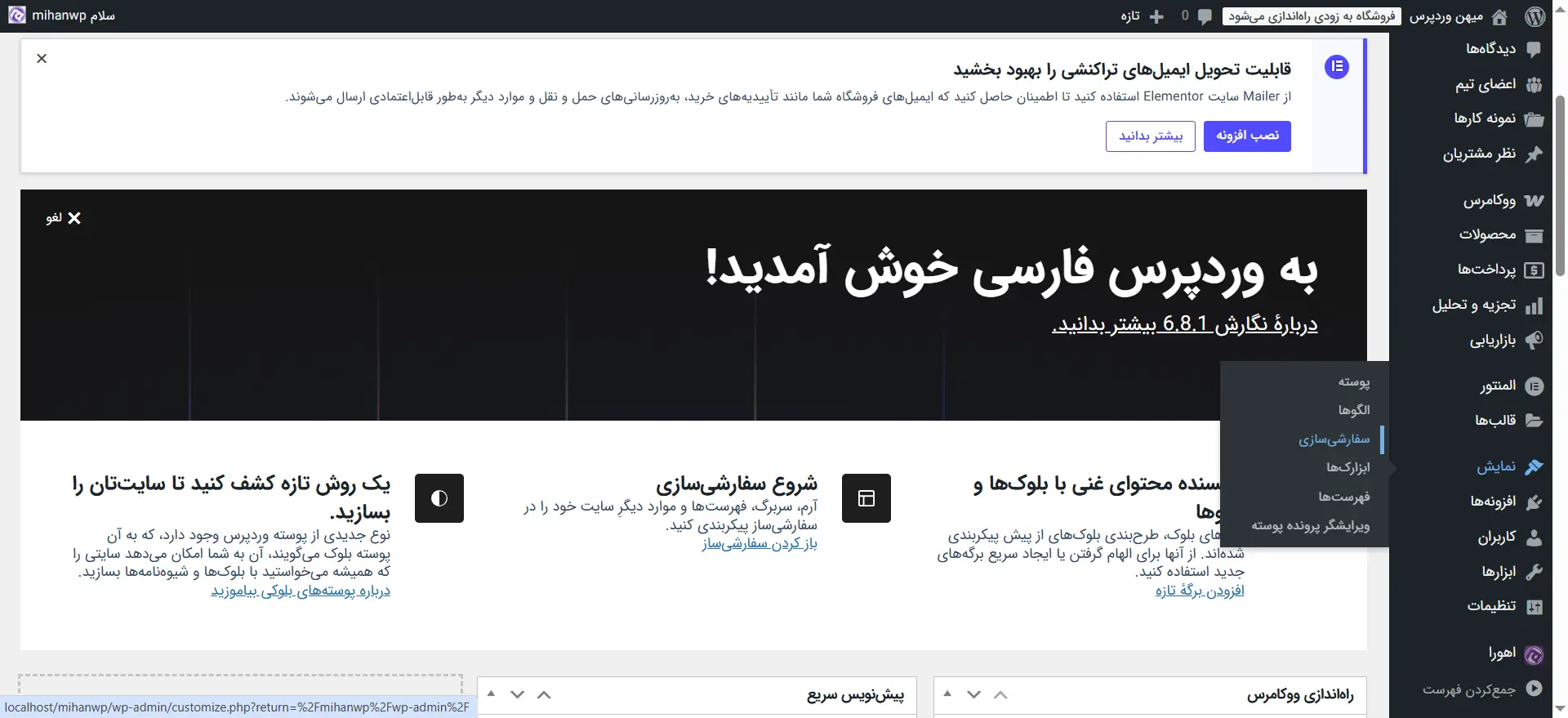
با ورود به این بخش، یه صفحه جدید براتون باز میشه که میتونید از همونجا و به صورت زنده، تغییرات دلخواهتون رو روی سایت اعمال کنید. یعنی هر تغییری که انجام بدید، پیشنمایشش رو همون لحظه میتونید ببینید! از این قسمت میتونید بخشهایی مثل عنوان سایت، رنگها، منوها، ابزارکها، صفحهی اصلی و حتی تنظیمات فوتر یا هدر رو به دلخواه خودتون ویرایش و تنظیم کنید.
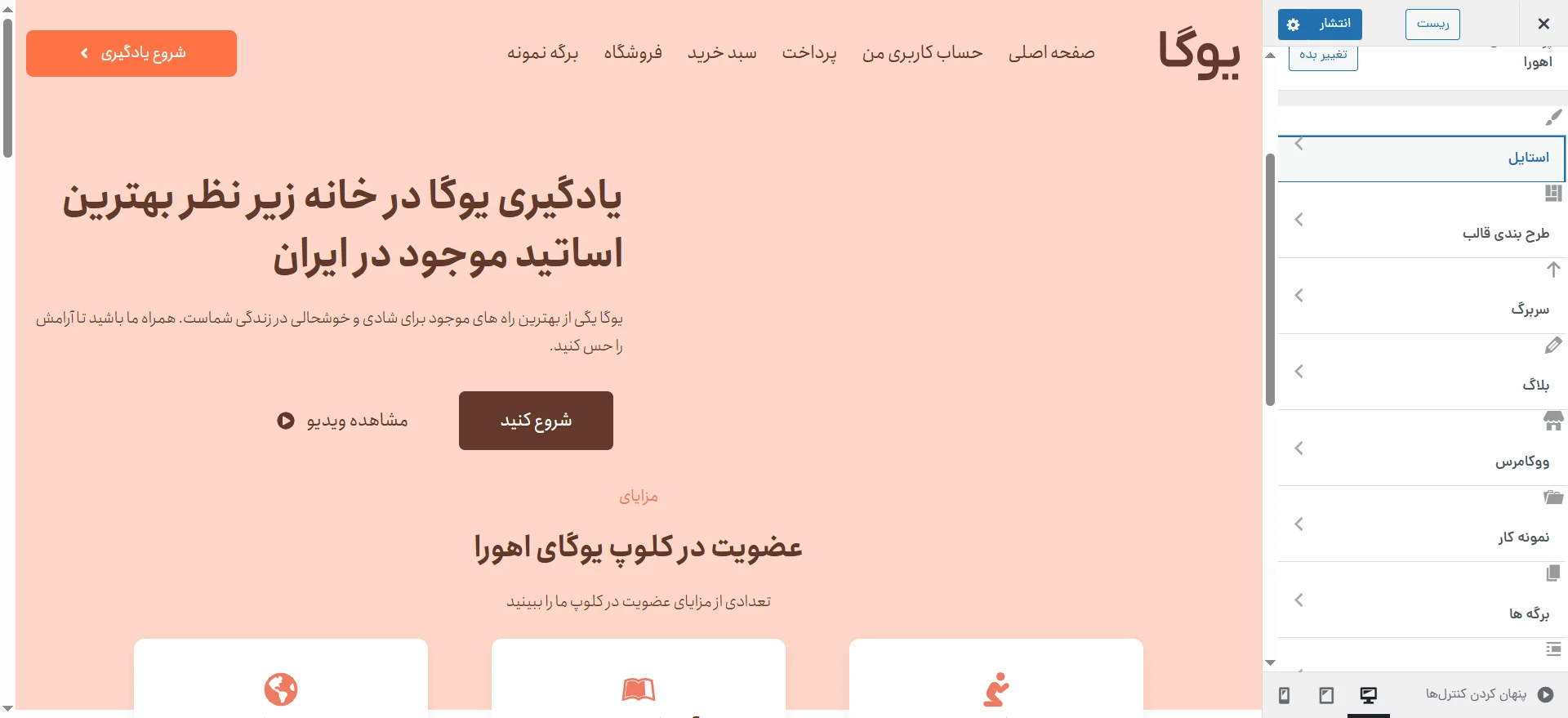
در واقع بخشی که واردش شدیم، یعنی سفارشیسازی، تنظیمات کلی همون قالبیه که قبلاً نصب کردیم. هر قالبی که روی سایت نصب میکنید، تنظیمات مخصوص خودش رو داره و این قسمت به شما اجازه میده اون تنظیمات رو مدیریت کنید.
یعنی اگه قالبتون از قابلیتهای خاصی مثل تغییر رنگبندی، فونتها، چیدمان صفحات یا نمایش لوگو پشتیبانی کنه، همهی اینها از طریق همین بخش سفارشیسازی در دسترستون هست. نکته مهم اینه که بسته به قالبی که استفاده میکنید، گزینههایی که توی این بخش میبینید ممکنه متفاوت باشه. اما در کل، هدفش اینه که بتونید بدون نیاز به کدنویسی، ظاهر سایتتون رو به شکل دلخواه خودتون تغییر بدید.
چرا من سفارشی سازی رو ندارم؟
حالا ممکنه این سوال براتون پیش بیاد که اگه گزینهی “سفارشیسازی” رو توی بخش نمایش نداریم، یا داشتیم ولی تنظیماتش خیلی کمتر از چیزیه که توی تصاویر یا آموزشها میبینیم چی؟ اینجاست که باید بدونید بعضی قالبها همهی تنظیماتشون رو داخل بخش سفارشیسازی نمیذارن. یعنی ممکنه تنظیمات اصلی قالب از یه بخش دیگه مدیریت بشه.
برای این کار، کافیه برید توی پیشخوان وردپرس و از منوها، دنبال گزینهای مثل “تنظیمات قالب” یا اسم خود قالب (مثلاً “اهورا” یا “Astra” یا هرچی که هست) بگردید. اونجا معمولاً یه پنل تنظیمات اختصاصی برای قالب وجود داره که کلی گزینهی بیشتر بهتون میده و از همونجا میتونید قالبتون رو تنظیم و شخصیسازی کنید.
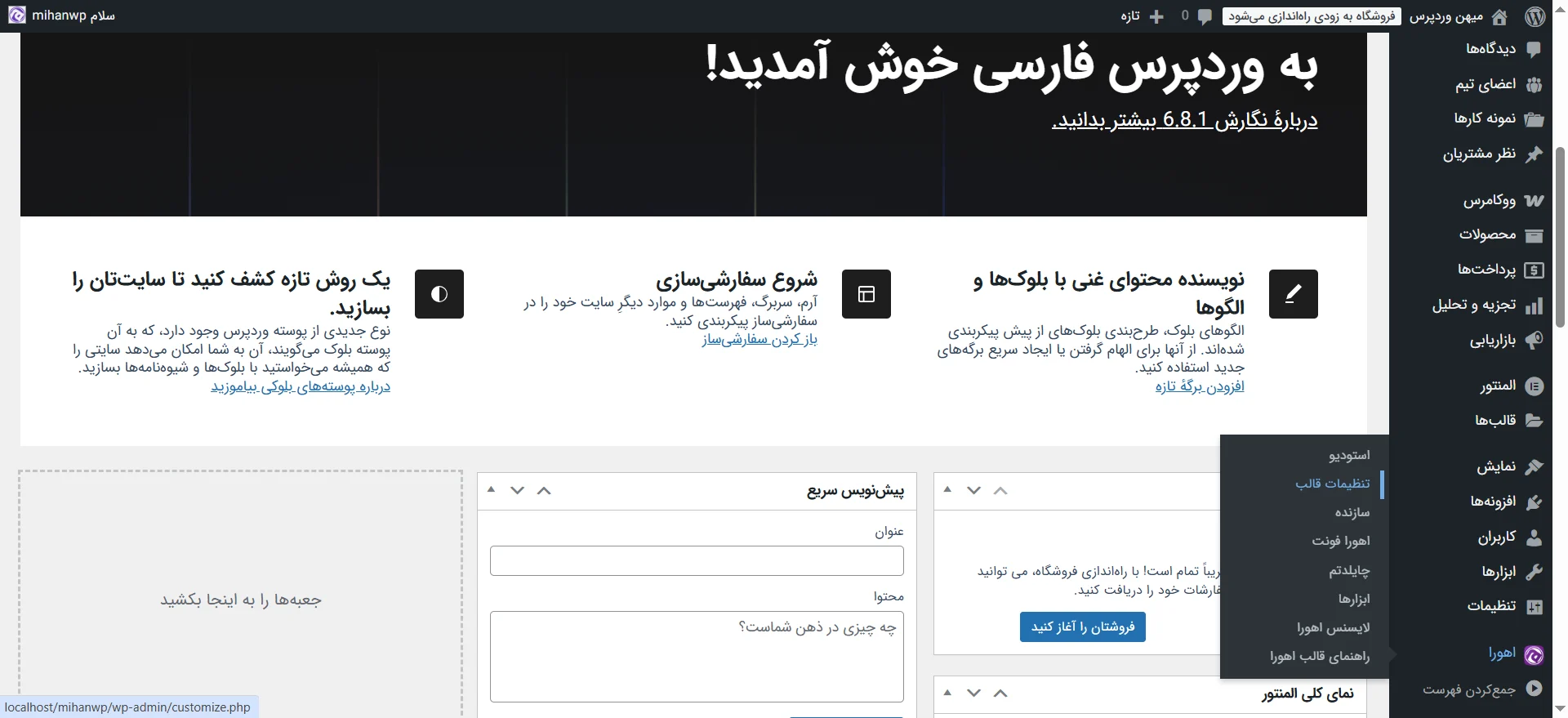
اگه شما از قالب اهورا استفاده میکنید، خیالتون راحت باشه! فرقی نمیکنه از کجا وارد تنظیمات بشید؛ چه از بخش “نمایش > سفارشیسازی” برید، چه مستقیماً از منوی “تنظیمات قالب اهورا”، همشون شما رو به همون تنظیمات اصلی میبرن. پس جای نگرانی نیست.
بعضی قالبها، نسخه پولی دارن. معمولاً نسخهی رایگانشون تنظیمات محدودتری داره، ولی نسخهی حرفهای (پریمیوم) امکانات خیلی بیشتری بهتون میده. مثل تنظیمات حرفهای برای هدر و فوتر، ساختار وبلاگ، رنگبندی کامل، فونتهای اختصاصی و…
پس اگه دیدید قالب شما نسبت به آموزشهایی که میبینید گزینههای کمتری داره، احتمالاً یا اون قالب تنظیمات محدودی داره یا شما نسخه رایگانش رو استفاده میکنید. در نتیجه، تفاوت بین قالبها کاملاً طبیعیه و نباید باعث نگرانیتون بشه. فقط کافیه بدونید چطور با همون امکاناتی که در اختیار دارید، بهترین ظاهر ممکن رو برای سایتتون بسازید.
تنظیمات قالب اهورا
من چنتا از تنظیمات مهم و پراستفاده قالب رو بهتون توضیح میدم که بهتر باهاشون آشنا بشید، اما چون هر قالب تنظیمات مخصوص خودش رو داره، هیچ راهحل یکسانی برای همه وجود نداره. ممکنه مثلاً توی قالب اهورا گزینههایی ببینید که توی یه قالب دیگه اصلاً وجود نداشته باشه یا برعکس.
پس بهترین کار اینه که وارد این بخش بشید و دونهدونه تنظیمات رو بررسی کنید. خیلی از قالبها برای هر گزینه توضیح یا پیشنمایش زنده هم دارن، که کمک میکنه راحتتر بفهمید هر گزینه چه تغییری توی ظاهر سایت ایجاد میکنه. حالا بسته به اینکه دوست دارید سایتتون رسمی باشه یا فانتزی، ساده باشه یا شلوغ، میتونید این تنظیمات رو به شکلی بچینید که دقیقاً با اون چیزی که تو ذهنتونه هماهنگ باشه.
تایپوگرافی
به عنوان مثال یکی از مهمترین بخشهایی که توی ظاهر سایت تأثیر زیادی داره، فونتها هستن. فونتها نه فقط برای زیبایی، بلکه برای خوانایی و جذابتر کردن محتوای سایت خیلی اهمیت دارن. اگه وارد بخش «استایل» بشید و بعد گزینهی «تایپوگرافی» رو انتخاب کنید، این امکان رو دارید که فونت کلی سایتتون رو به راحتی تغییر بدید.
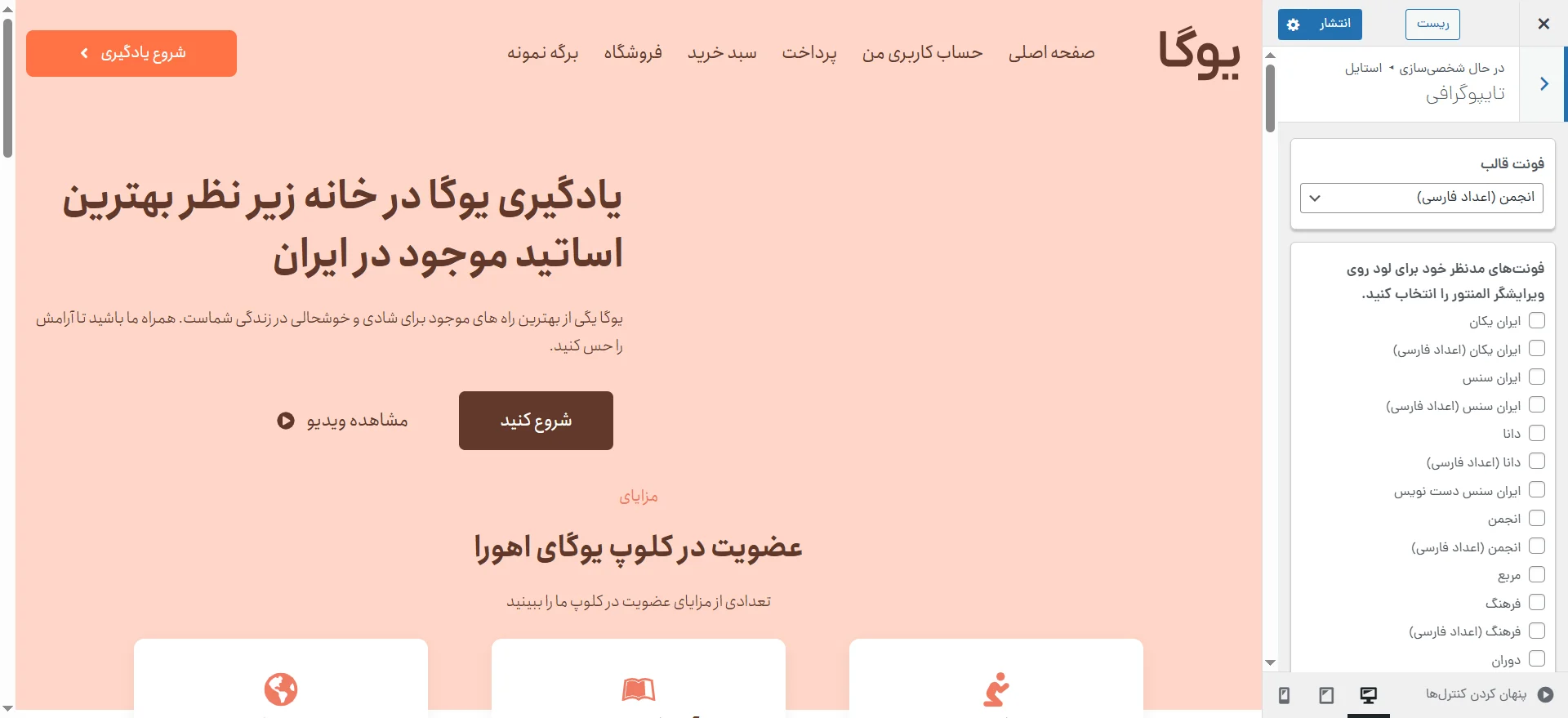
با انتخاب یه فونت جدید، تمام بخشهای سایت مثل عنوانها، متنهای اصلی، منوها و دکمهها، فونتشون به همون فونتی که شما انتخاب کردید تغییر میکنه. معمولاً قالبهای خوب (مثل اهورا) اجازه میدن برای هر بخش از سایت، فونت متفاوتی انتخاب کنید. مثلاً یه فونت برای عنوانها (Headingها) و یه فونت دیگه برای متنهای عادی (بدنه).
همچنین از همین قسمت میتونید اندازه فونتها، ضخامت (Bold یا معمولی بودن)، فاصله بین خطوط یا حتی نحوه نمایش حروف (مثلاً همه با حروف بزرگ یا معمولی) رو هم کنترل کنید. در کل، بخش تایپوگرافی به شما اجازه میده که متناسب با نوع محتوایی که تولید میکنید و مخاطبی که دارید، ظاهر نوشتاری سایتتون رو زیباتر و حرفهایتر کنید.
سربرگ
یا مثلا بخش بالایی سایت یعنی سربرگ یا Header. توی خیلی از قالبهای وردپرس، این بخش تنظیمات بسیار متنوعی داره که میتونه ظاهر سایت شما رو کاملاً شخصیسازی کنه.
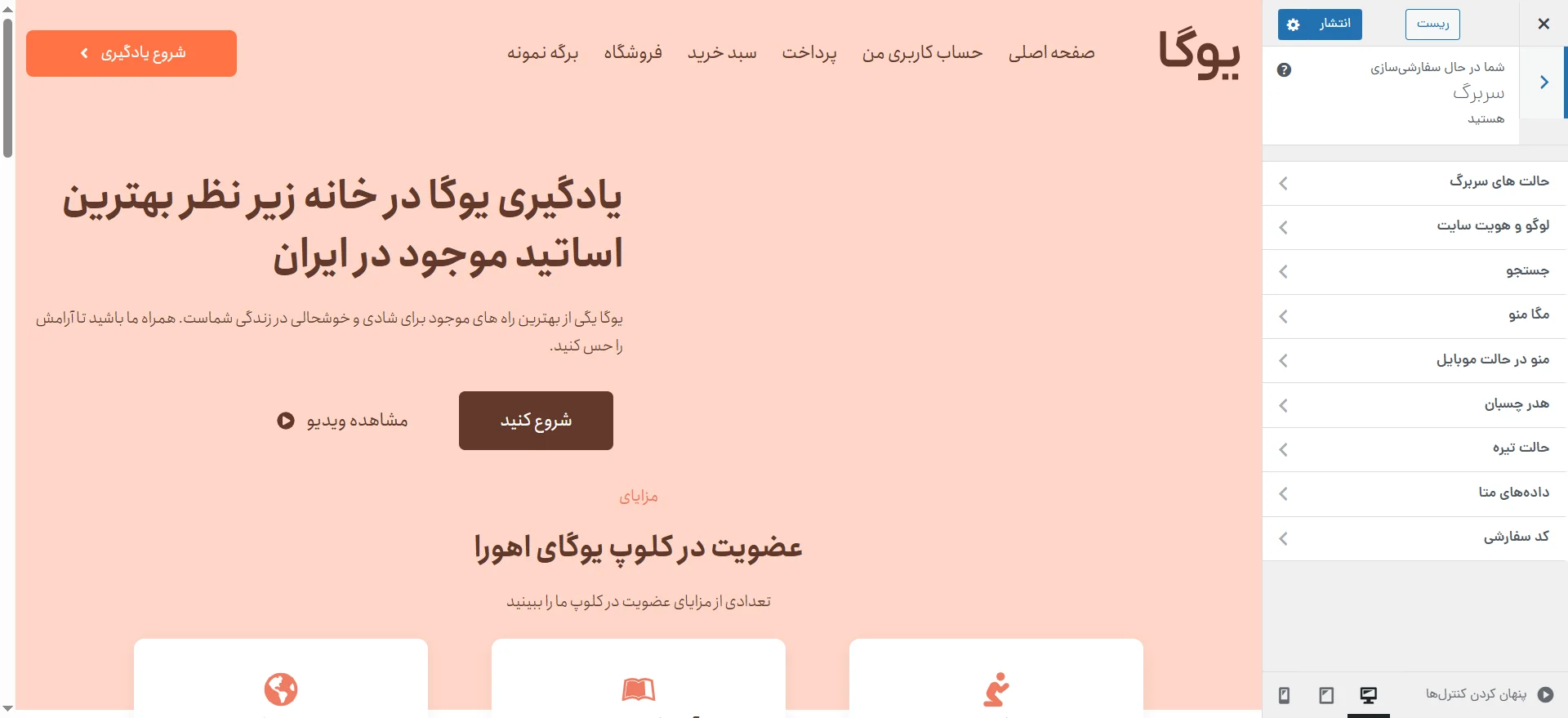
اگه وارد تنظیمات قالبتون بشید و به بخش سربرگ برید، میبینید که معمولاً دهها یا حتی صدها گزینهی مختلف برای سفارشیسازی وجود داره. از تغییر لوگو گرفته تا موقعیت منوها، استایل دکمهها، نمایش شماره تماس، آیکون شبکههای اجتماعی، و حتی رفتار سربرگ هنگام اسکرول (مثلاً چسبنده بودن یا نبودن).
تنظیمات مشترک بین تمام قالبها
خوبه بدونید یهسری ابزار هم هستن که توی بیشتر قالبهای وردپرسی بهصورت مشترک وجود دارن و معمولاً از قالبی به قالب دیگه زیاد تفاوت نمیکنن. دو تا از مهمترین این ابزارها، ابزارکها (Widgets) و فهرستها هستن. البته فعلاً کاری به این دو بخش نداریم؛ چون برای هر کدوم نیاز به توضیح جداگانه و مفصل داریم.
نگران نباشید! توی جلسات آینده بهصورت کامل و مرحلهبهمرحله دربارهی ابزارکها و قالبهای برگه صحبت میکنیم و یاد میگیریم چطور ازشون استفاده کنیم تا سایتمون حرفهایتر بشه.
ووکامرس
اگه افزونه فروشگاهساز محبوب وردپرس یعنی ووکامرس (WooCommerce) رو روی سایتتون نصب کرده باشید، توی بخش سفارشیسازی یا تنظیمات قالب، یه گزینهی جدید به اسم تنظیمات ووکامرس ظاهر میشه. این بخش دقیقاً مخصوص فروشگاههای اینترنتیه و به شما کمک میکنه تا ظاهر و عملکرد صفحات فروشگاهتون مثل صفحه محصول، سبد خرید، پرداخت، صفحه فروشگاه و… رو به دلخواه خودتون تنظیم کنید.
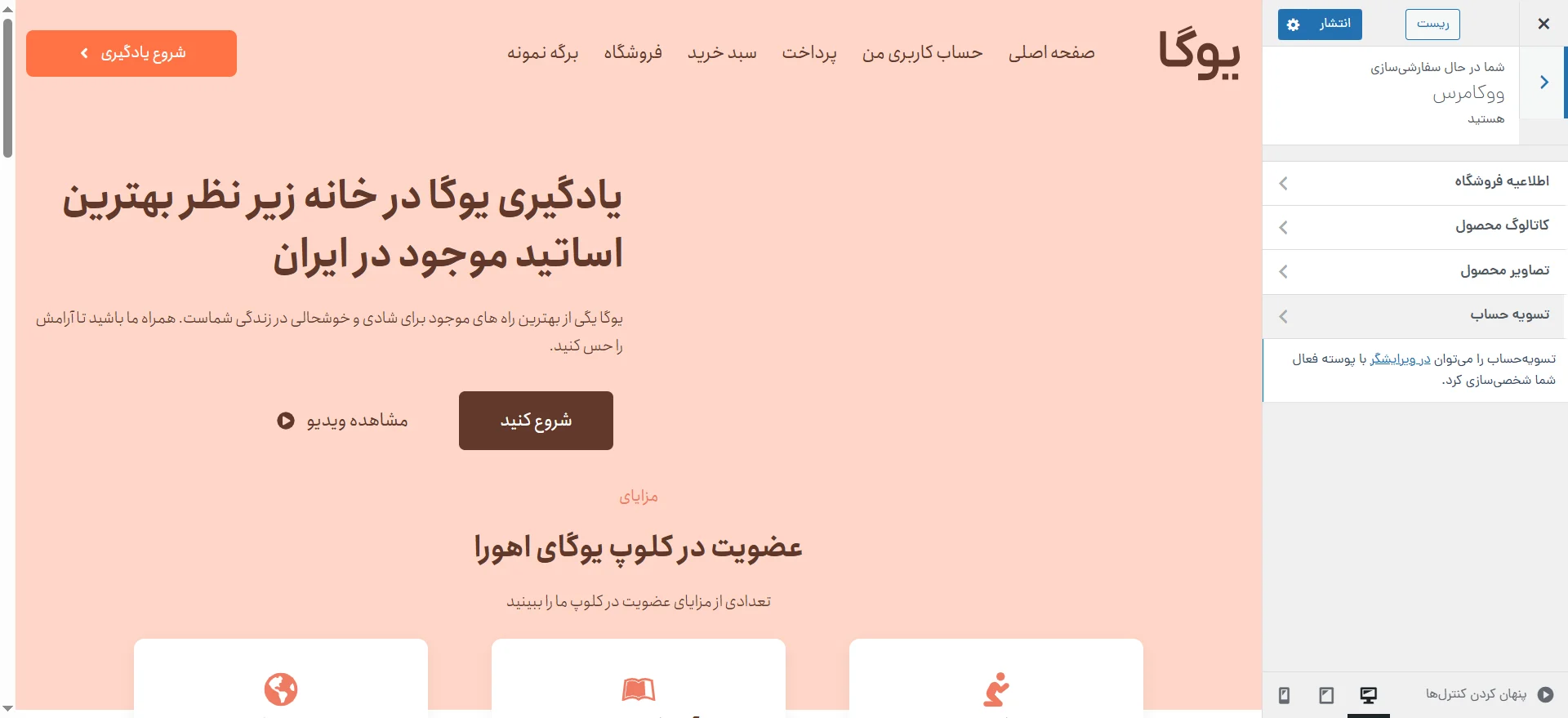
برای مثال ممکنه بتونید مشخص کنید که چه تعداد محصول در هر ردیف نمایش داده بشه، ترتیب نمایش محصولات چطور باشه، چیدمان صفحه محصول به چه شکل باشه، و یا رنگ و استایل دکمههای خرید رو تغییر بدید. اما چون موضوع ووکامرس مفصلتر از اونه که بخوایم همینجا دربارهش صحبت کنیم، پیشنهاد میکنم اگه قصد راهاندازی فروشگاه اینترنتی دارید، حتماً سری به دوره رایگان آموزش ووکامرس بزنید.
هویت سایت
یکی دیگه از بخشهای مشترک بین بیشتر قالبهای وردپرس، بخش هویت سایت (Site Identity) هست.
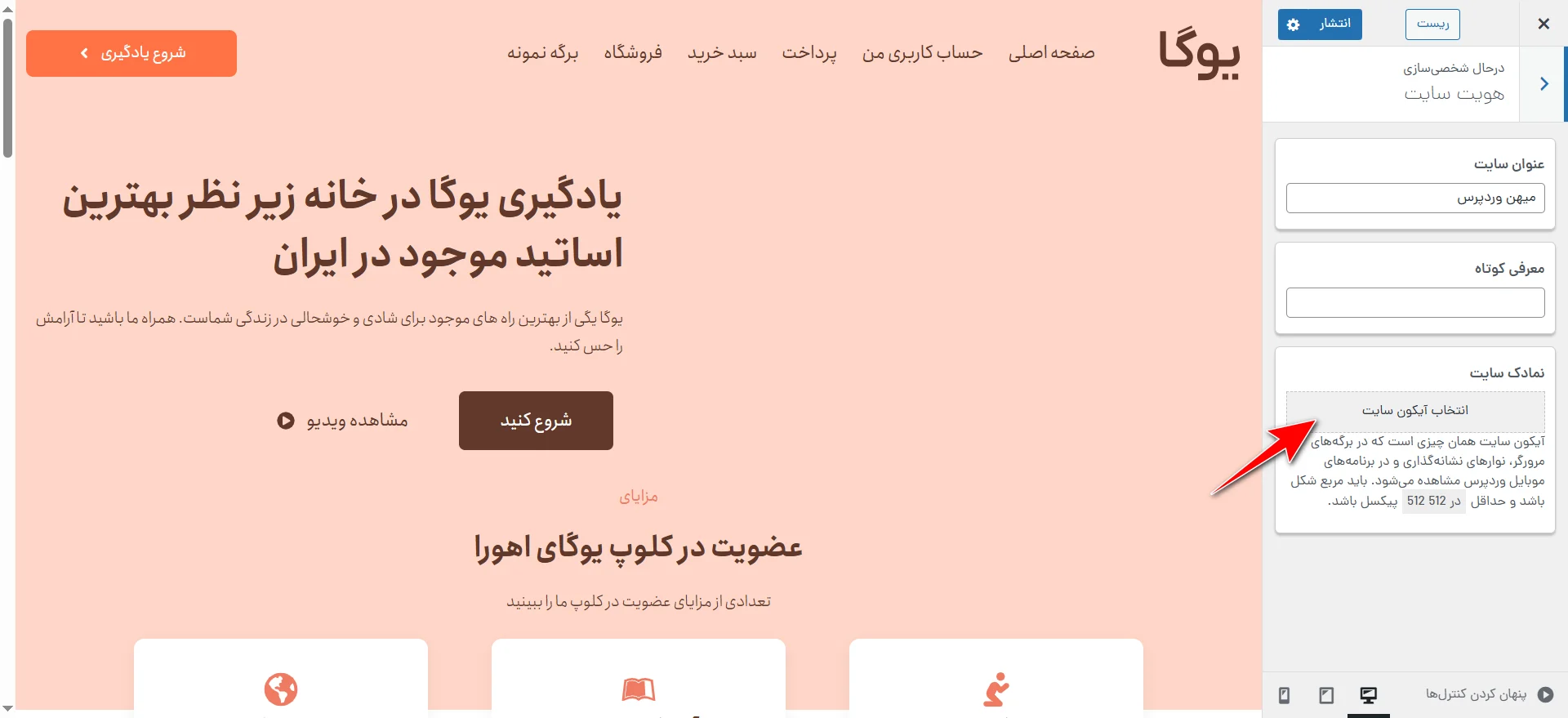
این قسمت درواقع به معرفی کلی سایت شما مربوط میشه و اطلاعاتی رو در خودش داره که توی قسمتهای مختلف مرورگر یا موتورهای جستجو نمایش داده میشن. توی این بخش معمولاً با سه گزینهی اصلی روبهرو هستید:
1. عنوان سایت: اسم اصلی سایت شماست. مثلاً اگه سایت فروشگاهی دارید، میتونید اسم برند یا فروشگاهتون رو اینجا وارد کنید.
2. معرفی کوتاه (شعار سایت): یه توضیح خیلی مختصر دربارهی سایتتون. مثلاً «فروشگاه تخصصی پوشاک زنانه» یا «آموزش رایگان طراحی سایت با وردپرس». این متن معمولاً زیر عنوان سایت یا در تب مرورگر نمایش داده میشه (اگه قالب پشتیبانی کنه).
3. نمادک سایت (Favicon): همون آیکون کوچیکی که کنار عنوان سایتتون توی تب مرورگر نمایش داده میشه.
برای این بخش باید یه تصویر مربعی با ابعاد ۵۱۲ در ۵۱۲ پیکسل انتخاب کنید. فرمت PNG یا JPG مناسبه، اما بهتره تصویر ساده، واضح و مرتبط با برندتون باشه. نمادک شاید کوچیک به نظر برسه، ولی تأثیر زیادی توی حرفهای بهنظر رسیدن سایت داره. پس حتماً یه نمادک اختصاصی برای سایتتون آماده و از این بخش بارگذاریش کنید.
نمادک چیه؟
تا حالا به اون آیکن کوچیکی که کنار اسم سایت توی تب مرورگر دیده میشه دقت کردید؟ مثلاً وقتی سایت google.com رو باز میکنید، یه آیکن ساده و معروف از گوگل کنار عنوان تب دیده میشه. یا وقتی وارد سایت مایکروسافت یا میهن وردپرس میشید، یه آیکن کوچیک از برند خودشون همونجا کنار اسم سایت نمایش داده میشه. اون آیکن کوچیک همون چیزیه که بهش میگن: نمادک سایت یا Favicon.
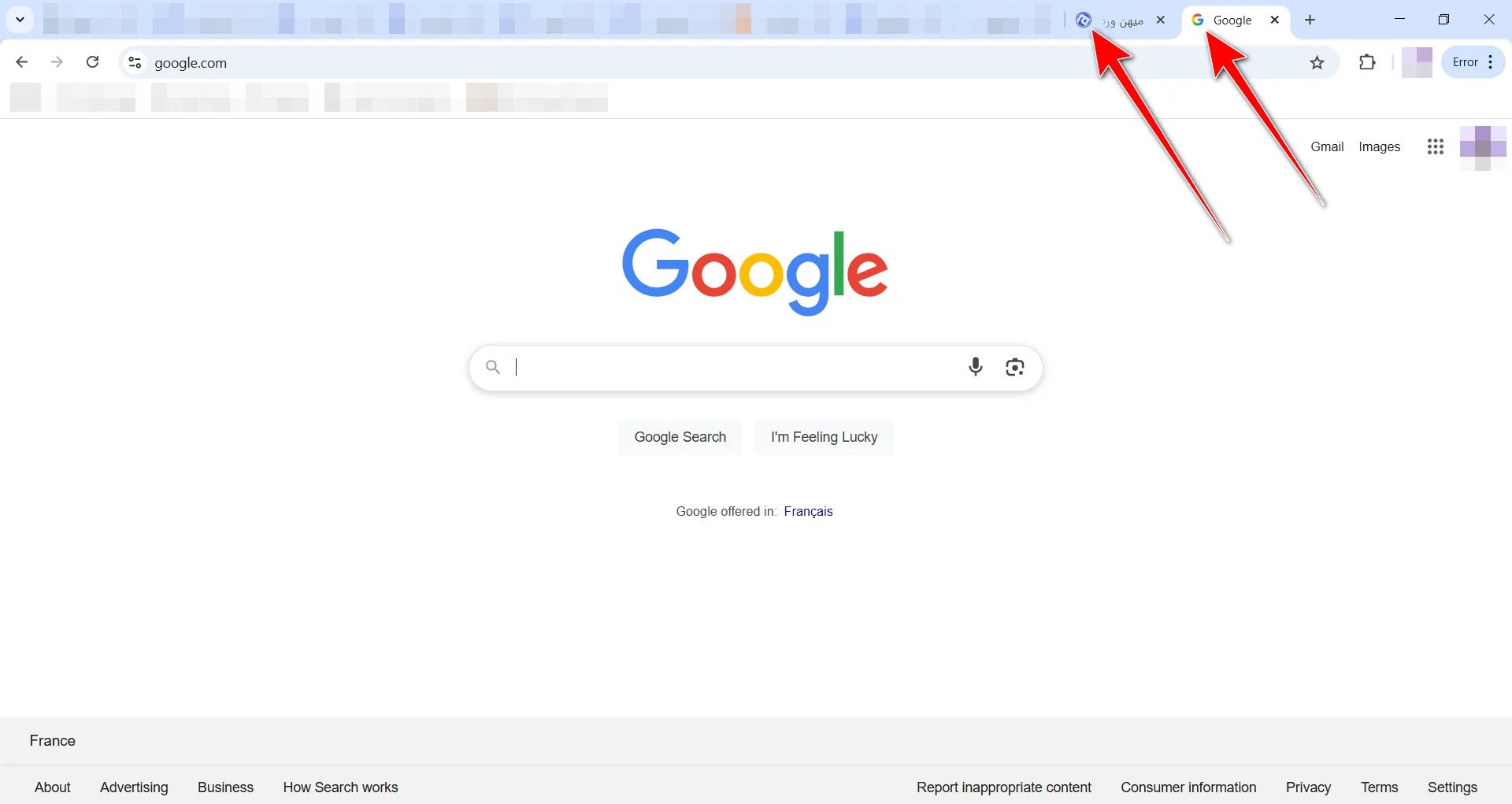
نمادک باعث میشه که سایت شما توی مرورگر کاربر قابل تشخیصتر باشه. مخصوصاً وقتی کاربر چند تا تب باز کرده، اون آیکن کوچیک خیلی کمک میکنه که سریع سایت شما رو پیدا کنه. معمولاً این نمادک باید به شکل یه تصویر مربعی با سایز ۵۱۲ در ۵۱۲ پیکسل آپلود بشه. بهتره تصویر واضح، ساده و مرتبط با لوگو یا برند شما باشه. چون هم توی تب مرورگر، هم توی بخش علاقهمندیهای مرورگر (Bookmarks) و حتی گاهی اوقات توی نتایج جستجو هم ممکنه نشون داده بشه.
خیلی از صاحبان سایتها، مخصوصاً اونایی که تازه کارشون رو شروع کردن، دنبال این هستن که سایتشون ظاهر حرفهایتری داشته باشه. یکی از چیزهایی که خیلی زود توی چشم میزنه، همون آیکن کوچیک کنار عنوان سایت توی مرورگره که بهش میگیم نمادک یا Favicon. خیلیها این آیکن رو میشناسن و میخوان داشته باشن، اما دقیق نمیدونن از کجا باید بیارنش یا چطوری باید تنظیمش کنن.
علاوه بر بخشهایی که تا الان با هم بررسی کردیم، توی قسمت سفارشیسازی قالب، تنظیمات دیگهای هم وجود داره که میتونید واردشون بشید و مطابق نیاز سایتتون اونها رو تغییر بدید. این تنظیمات بسته به نوع قالبی که استفاده میکنید، ممکنه متفاوت باشن.
پیشنهاد من اینه که حتماً یه بار کل تنظیمات قالبتون رو بررسی کنید، چون خیلی وقتا امکانات جالبی داره که ممکنه تا الان بهش توجه نکرده باشید. نکتهی مهم اینه که هر تغییری که اعمال میکنید، معمولاً پیشنمایشش رو به صورت زنده میتونید همونجا ببینید. پس با خیال راحت گزینهها رو امتحان کنید، ببینید چی به ظاهر سایتتون بیشتر میاد، و بعد تغییرات رو ذخیره کنید.
پس به طور کلی، هر قالبی که روی وردپرس نصب میکنید، یه سری تنظیمات مخصوص به خودش داره. این تنظیمات معمولاً توی بخش «سفارشیسازی» یا از طریق تنظیمات اختصاصی قالب در پیشخوان قابل دسترسی هستن. نکته جذاب اینه که شما میتونید هر تغییری که دوست دارید روی ظاهر سایتتون اعمال کنید؛ از رنگها و فونتها گرفته تا استایل منو، فوتر، صفحه محصول و کلی چیز دیگه.
یکی از بهترین قابلیتهای این بخش اینه که همهی تغییرات رو همون لحظه، به صورت زنده در سمت چپ صفحهتون میتونید ببینید. یعنی لازم نیست حدس بزنید که بعد از ذخیره چه شکلی میشه! همهچیز کاملاً واضح جلوی چشمتونه و هر زمان که راضی بودید، با یه کلیک میتونید تغییرات رو ذخیره و منتشر کنید.
چرا قالب وردپرس اهورا؟
اگه شما هم از قالب اهورا استفاده میکنید، باید بدونید که با یه قالب فوقالعاده حرفهای و قدرتمند طرف هستید. یکی از ویژگیهای عالی قالب اهورا اینه که تیم توسعهدهندهاش بهطور مداوم در حال بهروزرسانی و اضافه کردن امکانات جدید به قالبه.
این یعنی چی؟ یعنی هرچقدر زمان بگذره، شما تنظیمات بیشتر و گزینههای متنوعتری برای مدیریت بخشهای مختلف سایتتون در اختیار خواهید داشت. هر آپدیتی که میاد، میتونه قابلیتهای تازهای به قالب اضافه کنه که به شما کمک میکنه راحتتر سایتتون رو شخصیسازی کنید و اون رو دقیقاً مطابق سلیقه خودتون بسازید. برای تهیه قالب وردپرس اهورا روی دکمهی پایین کلیک کنید.
صحبت آخر
خب، تا اینجا با تنظیمات قالب وردپرس آشنا شدیم و یاد گرفتیم چطور میتونیم ظاهر سایتمون رو مطابق سلیقهمون تغییر بدیم. همونطور که دیدید، هر قالب تنظیمات خاص خودش رو داره و شما میتونید با کمی زمان گذاشتن، ظاهر سایتتون رو حرفهایتر و جذابتر کنید.
اما این فقط شروع کاره! توی جلسات بعدی میریم سراغ بخشهایی مثل ابزارکها، فهرستها و امکانات دیگهای که کمکمون میکنن سایتمون رو بهتر مدیریت کنیم و تجربهی کاربری بهتری برای بازدیدکنندههامون بسازیم. پس اگه تا اینجا همراه ما بودید، منتظر آموزشهای بعدی باشید چون کمکم داریم وارد بخشهای جذابتر وردپرس میشیم. شاد و سربلند باشید.🙂

این مقاله بخشی از دوره آموزش رایگان وردپرس هست. با مشاهده این دوره رایگان، میتوانید کار با وردپرس را به صورت کامل یاد بگیرید.
دوره رایگان آموزش وردپرس
سلام درود
جناب برای ساخت نمونه کار باید ساب دامین و دیتابیس جدید تو همون هاست ودومین که داریم بسازیم جوابه،
و باید فضایه هاستمون هم ارتقا بدیم درسته؟؟🙏
سلام بله اگر نیاز بود باید فضا رو هم ارتقا بدید.
سلام وقت بخیر
سایت من اخطار میده میگه: افزونه صفحه ساز المنتور فعال نیست، المنتور را نصب و فعال کنید.
چطور نصب کنم
قالبش اهورا است
سلام از بخش افزونه ها elementor رو نصب بفرمایید.
سلام وقت بخیر
چرا منوی راست ووردپرس من با چیزی که در ویدیو شماست متفاوته؟مثلا من اصلا تنظیمات قالب ندارم و زیرمجموعه منوی نمایش من فقط سه گزینه داره که باز اونجا هم تنظیمات قالب نداره
سلام قالبی که نصب کردید نداره این گزینه ها رو
سلام اقای رضا راد یک سوال داشتم توی بخش قالب رایگان وردپرس چرا 10قالب هست یک عالمه قالب دیگه هم در بخش قالب رایگان وردپرس بود
سلام متوجه نشدم. صفحات بعدی رو ببینید صدها قالب هست
سلام خسته نباشید ممنونم از آموزش خوبتون
من یه سوال داشتم اونم اینه که وقتی میخوام نمادک تنظیم کنم وارد صفحه برش نمیشه و میمونه برای همین اصلا تنظیم نمیشه.
با زمپ کار میکنم.
سلام میتونه بخاطر نصب نبودن ماژول های مورد نیاز روی هاستتون باشه
سلام روزتون بخیر
ببخشید من قالب اهورا را خریداری کردم اما زمانی که قالب را رو ورد پرس نصب کردم ، اصلا پروسه نصب هوشمند برای من فعال نبود و
من نتوسنتم قالب را با پلاگین ها و ویژگی های مورد نیاز نصب کنم
امکانش هست راهنمایی بفرمایید
سلام لطفا تیکت پشتیبانی ارسال کنید همکارانم راهنماییتون میکنن.
سلام
هر قالب ورد پرسی رو که نصب میکنم (چه اقالب های اماده ی وردپرس و چه قالب های رایگان از سایت شما) به هیچ عنوان ویرایش نمیشوند
و پیام بهروزرسانی ناموفق بود. پاسخ، یک پاسخ JSON معتبر نیست.
را میدهد
لطفاً بررسی کنید که آیا نسخه وردپرس شما بهروز است و آیا افزونههای تداخلی وجود دارند. همچنین، ممکن است نیاز به بررسی تنظیمات سرور یا تماس با پشتیبانی هاستینگ داشته باشید.
به نظر میرسد که مشکل شما مربوط به عدم سازگاری قالبها یا افزونهها باشد. پیشنهاد میکنم کش مرورگر را پاک کنید و دوباره تلاش کنید. همچنین، بررسی کنید که آیا افزونههای دیگری تداخل ایجاد میکنند یا خیر.
در مرورگرهای مختلف امتحان کردم.همچنان مشکل هست. نسخه وردپرس هم به روز است.افزونه ها هم غیر فعال هستند
سلام، جدیدا بخش سفارشی سازی باز نمیشه و خطای “اوادا فلیکر” میده. چه راهکاری برای رفع این خطا دارید؟ قالب و تمامی افزونه ها به اخرین نسخه به روزرسانی شدن. چطور میتونم به بخش سفارشی سازی دسترسی داشته باشم؟ با تشکر
درود بر شما
برای رفع خطای “اوادا فلیکر”، پیشنهاد میکنم کش مرورگر را پاک کنید و افزونهها را یکی یکی غیرفعال کنید تا ببینید آیا مشکل حل میشود. همچنین، بررسی کنید که آیا تنظیمات سرور با نیازهای قالب سازگار است
عالی بود ممنون
سلام من وقتی رو بخش سفارشی سازی میزنم اصلا هیچی نمیاره میشه راهنمایی کنیددد
سلام وقت بخیر….در فرایند طراحی سایت با قالب اهورا، یک برگه ای رو با المنتور ساختم و اون رو به صورت قالب خروجی گرفتم و در بخش سفارشی سازی فروشگاه به عنوان تم منتخب، انتخابش کردم اما در صفحهی فروشگاه سایت که وارد میشم، بخش ابتدایی سایت رو بر اساس تمای که خودم طراحی کردم نمایش میده و وقتی اسکرول میکنم پایین در ادامه صفحه، استایل ووکامرسی رو نمایش میده که شامل شبکه ای از محصولات هست. چطور میتونم کاری کنم که این “استایل ووکامرسی” رو از صفحهی فروشگاه حدف کنه و محصولات رو فقط در قالب شبکه بندی شده در تم طراحی شده ی خودم رو نمایش بده؟
سلام
در ارتباط با محصول خریداری شده هر سوال و مشکلی که هست لطفا از طریق پنل کاربریتون توی سایت ما به تیم پشتیبانی تیکت ارسال کنید
سلام من فکر کردم با این آموزش ها میشه سایت طراحی کرد ولی اینقدر آموزشتون ضعیف بود که هیچ کاری باهاش نمیشه کرد فقط یه پوسته فروختید که اونم نمیدونیم چطوری باید باهاش کار کرد
سلام
آموزش های رایگان سایت در سطح مبتدی به شما یاد میده که چطور یک سایت وردپرسی رو طراحی کنید اگر مشکلی در کار با قالب دارید لطفا تیکت ارسال کنید تا تیم پشتیبانی شما رو راهنمایی کنند
واقعا این دوستمون درست میگن ، من قالب اهورا و 3 تا افزونه دیگه رو در سایت خریداری کردم ، ولی دریغ از یک آموزش درست و حسابی که بتونم بدون مشکل سایتم رو راه اندازی کنم ، این آقای راد در ویدئوهایی که گذاشتن درسایت دائما میگن که قالب اهورا به سادگی هرچه تمامتر میتونی نصبش کنی و استفاده کنی ، ولی من به شخصه هر کاری کردم نه تونستم راه بندازم و نه تونستم یک آموزش درست و درمون در سایت میهن وردپرس پیدا کنم ، علت اصلی این مشکل از اینجا نشات میگیره ه آقای راد فکر میکنه که همه مثل خودش کاملا مسلط و آشنا به قالب و افزونه های تولیدی خودشون هستن و اومدن در 3 دقیقه یک توضیح کلی کلی ر مورد راه اندازی قالب اهورا در سایتشون دادن و دیگه خریدار رو رها کردن به حال خودش و هرچی هم من تیکت میزنم ، اون پشتییبان عزیز فقط میگه مشکلتون رو بگید ريا، من هم دائم میگ آقا در تمام زمینه های ایین قالب من مشکل دارم ، راهنمایی کنید و یا خودتون زحمت بکشید تنظیماتش رو برای من انجام بدید ولی دریغ از یک جواب درست و حسابی ، و واقعا مجبور شدم که برم از توی گوگل سرچ بزنم تا بتونم مشکلم رو رفع کنم ، الان اینجا دیدم که این دستمون هم مشکلی مثل مشکل بنده داره ، گفتم این رو اعلام کنم شاید آقای راد متوجه این اشکال بزرگ و اساسی در سایتشون بشن و بدونن که مهم فقط فروختن قالب یا افزونه هاشون نیست ، بلکه پشتیبانی بی قید و شرطی که دلسوزانه پیگیر حل مشکل کاربر باشه هستش
سلام وقت بخیر ممنون از آموزشهای عالی. من روی لوکال هاست سایت ایجاد کردم ولی نمیتونم هیچ افزونه ای نصب کنم
سلام خسته نباشید. بعد از ویرایش قالب ، در گوشی موبایل بصورت بهم ریخته دیده میشه. چطور میتونم این مشکل رو بر طرف کنم؟
باسلام. چرا وقتی حالت دسکتاپ رو سفارشی میکنیم ، روی حالت موبایل اعمال نمیشه؟ حالت موبایل رو چجوری باید سفارشی کرد؟ من یکسری css استفاده کردم که فقط روی دسکتاپ اعمال شده. مرسی
سلام.من قالب اهوراازشماخریدم ولی نمیدونم چجوری بایدشخصی سازی کنم میشه بگید ازکدوم اموزشتون بایداستفاده کنم
درود
لطفا سوالات خود در ارتباط با محصول خریداری شده را از بخش پشتیبانی ارسال بفرمایید:
https://mihanwp.com/support/
سلام خسته نباشید من یکی از قالب های اهورا رو سه چهار بار نصب کردم و الان سایتم از همه محصولات پیش فرض سه چهار بار داره و فکر کنم فضای زیادی هم اشغال کرده میشه لطف کنید بگید چطور میتونم یکبار به صورت کامل حذف کنم و مجدد بریزم یک قالب رو؟
سلام آقای راد خداقوت
نمادک رو باتوجه به سایز پیشنهادی تنظیم کردم و در قسمت نمادک بارگزاری شد اما کنار اسم سایت ام نمیاد وقتی تب جدید باز میکنم چرا؟
سلام. خیلی ممنون بابت آموزشهای پرمحتواتون:)
من میخوام که وبسایت آموزشی خودم رو شروع کنم اما فعلا هزینهای برای قالب سایت نکنم. ممنون میشم یک قالب مناسب با کار من معرفی کنید.
سلام
میتونید از قالب های رایگان این لینک اسفتاده کنید:https://mihanwp.com/themes/free-themes/
اما قالب های رایگان پیشنهاد نمیشن. چون هم امکانات خیلی محدودی دارن و هم به لحاظ سرعت و سئو بهینه نیستند ، شامل خدمات پشتیبانی از سمت سایت ما هم نمیشوند
منو قالب دیحی کالا اهوار مخصوصا قسمت هدر و منو سایت لطفا بروز نمایید شباهت به دیجی کالای جدید ندارد
تا حد امکان سعی کردیم شبیه دیجی کالا باشه اما نمیتونیم ساختار کلی قالب رو بخاطر یه دمو تغییر بدیم.
سلام ببخشید من یه تمی نصب کردم ولی اطلاعات و عکس های اون تم اضافه نشده و حجمش 3 مگه.چطور باید به صورت کامل نصبش کنم و فایل کاملشو پیدا کنم که شامل عکس ها و اطلاعات کاملش باشه؟
سلام بستگی داره به قالب. باید از سازندش بپرسید.
سلام و وقت بخیر
خوستم بدونم وقتی ما قالب اهورا رو روی لباس و مد نصب کردیم و میخواستیم اونو برای مثال به رستوران عوض کنیم چطوری باید اینکارو کنم
ممنون میشم راهنمایی کنین.
درود
https://mihanwp.com/docs/change-ahura-demo/
این آموزش رو مشاهده کنید
ممنون برای پاسخگویی سریع
خواهش میکنم
سلام با احترام
من فعلا به سن ۱۸ سالگی نرسیدم اگه بخواهم از الان روی طراحی سایت کار کنم و دامنه با پسوند ir. تهیه کنم اگه به نام والدینم تهیه کنم وقتی که ۱۸ سالم شد چطوری می تونم اون دامنه با پسوند ir. رو به نام خودم ثبت کنم ؟؟
میشه لطفا راهنمایی کنید
و ممنونیم از آموزش های فوق العاده شما و از همکاران شما سپاس گزاریم 😘🌹🌺🙏
سلام سپاس از شما. بعدا میتونید انتقال دامنه انجام بدین. در موردش یه ویدیو ضبط میکنم.
سلام
ممنونم از آموزشهای خوبتون
من قالب یوگا رو به صورت اتفاقی انتخاب کردم ، چطور میتونم تغییرش بدم؟
سلام مرسی از توجه شما
https://mihanwp.com/delete-wordpress-theme/
این آموزش رو مشاهده کنید
من میخوام برای تقریبا کل خانوادم سایت درست کنم. این اولین سایت رو که اومدم درست کنم! و روی مد و پوشاک زدم و نصب شد! اصلا فکر نمیکردم همچین قالبی باشه حالا میخوام تنظیمات رو انجام بدم. واقعا خیلیییی ممنون از سایت میهن وردپرس و اقای راد و تیم پشتیبانی 🙂
سلام
خوشحالیم که راضی هستید شادو پیروز باشید
واقعا خیلی آموزش دادید! بعد از خرید اهورا ویدیو ها به 5 دقیقه تبدیل شدن و اینکه همه ی تنظیمات رو برید انجام بدید!! خیلی تنظیمات داره!
سلام
در ارتباط با قالب اهورا هر سوال یا توضیح بیشتری نیاز دارید لطفا از طریق پنل کاربریتون در سایت ما به بخش پشتیبانی سایت تیکت بزنید تیم پشتیبانی پاسخگوی شما کاربر گرامی خواهند بود
https://mihanwp.com/support/
باعرض سلام و ادب ..بتازگی شروع به یادگیری ورد پرس نمودم اما در پیشخوان قسمت نمایش فهرست و ابزارک ها را ندارم؟همچنین المنتوررا فعال کردم اما بخش سفارشی سازی را نمیبینم آیا المنتور این بخش سفارشی سازی را ندارد؟لطفا من را راهنمایی بفرمایید بسیار ممنونم..
سلام بستگی به قالب شما داره تمام این موارد. قالب رو تغییر بدین
سلام واقعا از شما و تیمتون واقعا واقعا تشکر میکنم که همنچین قالب هایی رو به دست ما میدید و خواستم تشکر کنم
سلام
خیلی ممنون از لطف و توجه شما شاد و پیروز باشید
سلام و احترام
من برای اینکه بتونم از ووکامرس استفاده کنم، میخواستم اول آپدیتش کنم چون ارور داده برای آپدیت.
منتهی با این ارور مواجه میشم
هنگام بهروزرسانی ووکامرس یک خطا رخ داده است: این بسته نمیتواند نصب شود. PCLZIP_ERR_BAD_FORMAT (-10) : Unable to find End of Central Dir Record signature
ممنون میشم کمک کنید
با تشکر
سلام ظاهرا یا هاست شما ماژول های مورد نیاز رو نداره یا پلاگین مشکل داره که بعیده مورد دوم باشه
اقای راد میشه از قالب اهورا برای سایت انگلیسی هم استفاده کرد؟ تو تنظیماتش میشه انگلیسی کرد؟
درود
بله میشه هیچ مشکلی از این بابت نیست
سلام خسته نباشید من وقتی وارد سفارشی سازی میشم فقط یک صفحه سفید میاره که سمت چپ بالا نوشته شما در حال سفارشی سازی هستید
چیزدیگه ای نیست مشکل چیه
سلام آموزش حل مشکلات متداول وردپرس رو تو سایت ببینید.
سلام ببخشید درباره سلامت سایت که داخل خود وردپرس هست توضیح بدید که چجور یکتمل کنیم
سلام
https://mihanwp.com/site-health/
این لینک رو مشاهده کنید
سلام و خسته نباشید
ما از قالب اماده استفاده میکنیم ولی میخوایم که اسم قالب از طریق دولوپر مود چیز دیگه ای نشون داده بشه مثلا اگر از قالب سلام استفاده میکنیم، بتونیم اسم قالب رو به خدافظ تغییر بدیم که اینکه داریم از قالب اماده استفاده میکنیم مشخص نباشد اما وقتی اسم فولدر قالب رو که در هاست عوض میکنیم کلی سایت ارور میده و قالب رو به درستی نمیخونه.
نمایش فهرست ها بهم میریزه و یکسری از ویجت ها از کار میفته
سلام قالب استاندارد نیست باید کدهای قالب رو بررسی کنید. نباید با تغییر نام قالب مشکلی پیش بیاد.
سلام وقت بخیر من میخواستم تو فهرست بالای سایت مواردی دلخواه اضافه کنم مثل ( معرفی ما ، تماس با ما ، رزرو صندلی ، اینستاگرام ما و …) اما پیشفرض های شما برای سایت فروشگاهی هست ، چیکار باید بکنم؟
سلام وقت بخیر متوجه منظور شما نشدم متاسفانه
اگه بخوابم برای مشتری سایت بسازیم باید در مرحله خرید هاست و دامین یا ثبت ایرنیک به نام خریدار باشه یا به نام طراح سایت؟
درود
به نام خریداری باید باشه